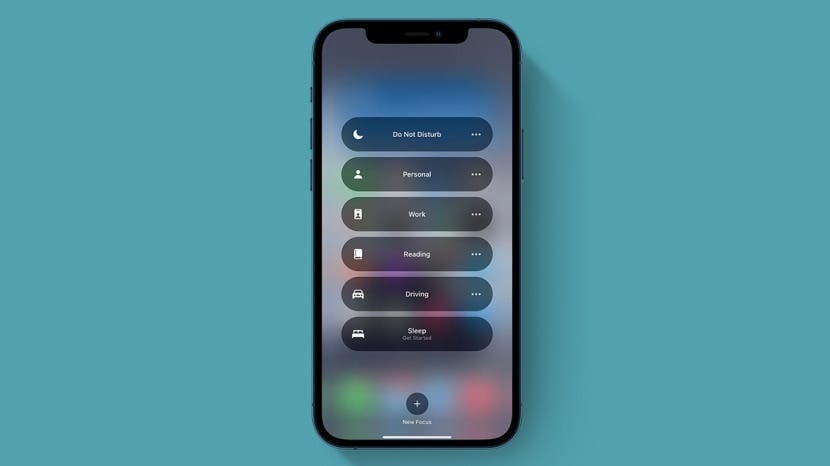
Focus в iOS 15 дозволяє налаштувати багато різних режимів, щоб визначити, коли і від кого ви отримуватимете сповіщення. Але що відбувається, коли режим фокусування не працює належним чином: пропускати сповіщення, не отримувати сповіщення, які ви хотіли, не відображати сповіщення, коли ваш телефон розблоковано. Давайте розглянемо, що ви можете зробити з цими поширеними проблемами режиму фокусування.
Перейти до:
- Чому я отримую сповіщення на інших пристроях?
- Чому я отримую сповіщення від деяких програм?
- Чи ввімкнено неправильний режим фокусування?
- Чому мені все ще дзвонять деякі люди?
- Чому я отримую сповіщення про чутливість до часу?
- Чому надходять повторні дзвінки?
- Чому я отримую сповіщення без звуку на екрані блокування?
- Режим фокусування не вмикається, коли він повинен бути
Чому я отримую сповіщення на інших пристроях?
Якщо ви все ще отримуєте сповіщення на інших пристроях, коли ввімкнено режим фокусування, можливо, ви вимкнули функцію «Поділитися на різних пристроях». Цей параметр, коли він увімкнено, гарантує, що ваші налаштування Focus використовуються на всіх пристроях Apple, на яких ви ввійшли за допомогою свого Apple ID. Щоб дізнатися більше про нові функції iOS 15, зареєструйтеся на нашому сайті
Порада дня інформаційний бюлетень.- відчинено Налаштування.
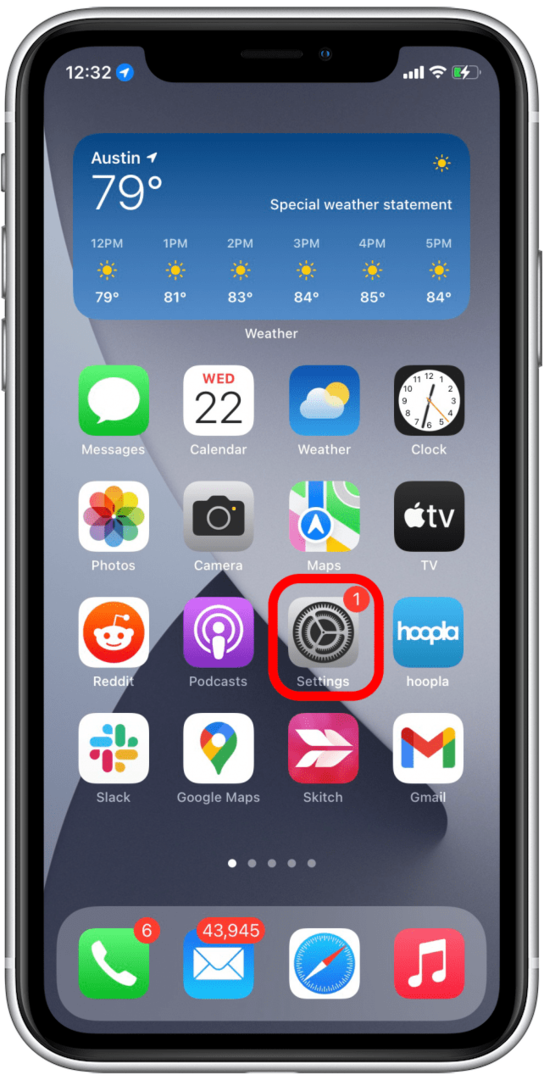
- Виберіть Фокус.

- Перемикач Поділитися на різних пристроях на.
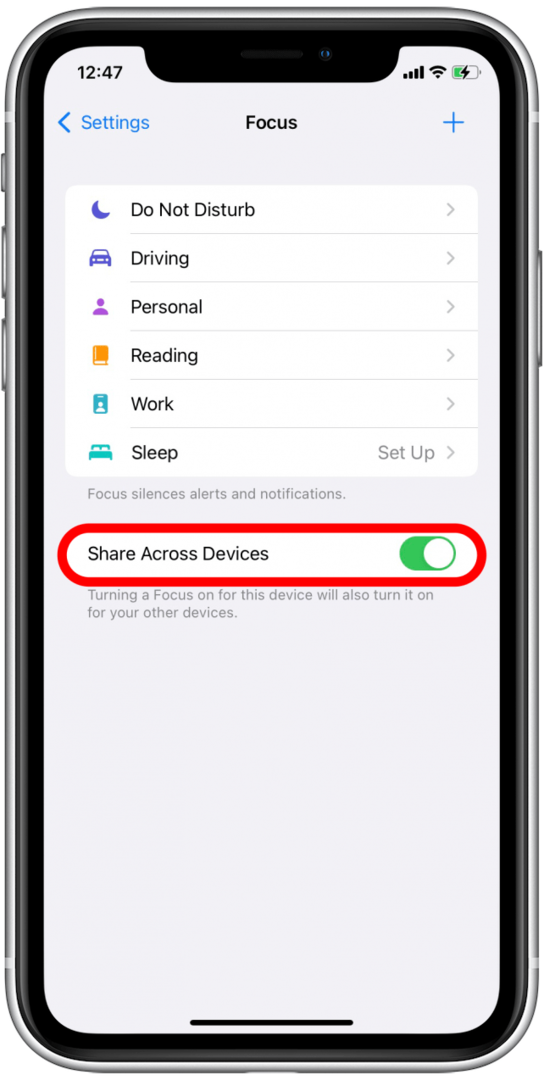
Якщо ви не хочете, щоб налаштування режиму фокусування були спільні для всіх ваших пристроїв Apple, ви можете вимкнути це налаштування.
Чому я отримую сповіщення від деяких програм?
Коли ви налаштовуєте новий режим фокусування, ваш iPhone може запропонувати програми до «білого списку», тобто програми, які все ще можуть надсилати вам сповіщення, навіть коли режим фокусування ввімкнено. Якщо ви не видалили ці програми під час налаштування або пізніше, вони все одно зможуть надсилати вам сповіщення. Ви також можете мати додатки в білому списку, коли ви налаштували режим фокусування, про які ви більше не хочете бачити сповіщення. Ось як видалити програми з білого списку режиму фокусування:
- Відкрийте Налаштування та виберіть Фокус.

- Виберіть режим фокусування, який потрібно змінити.

- Торкніться Програми під Дозволені сповіщення.

- Щоб видалити програму, торкніться значка програми під Дозволені програми.
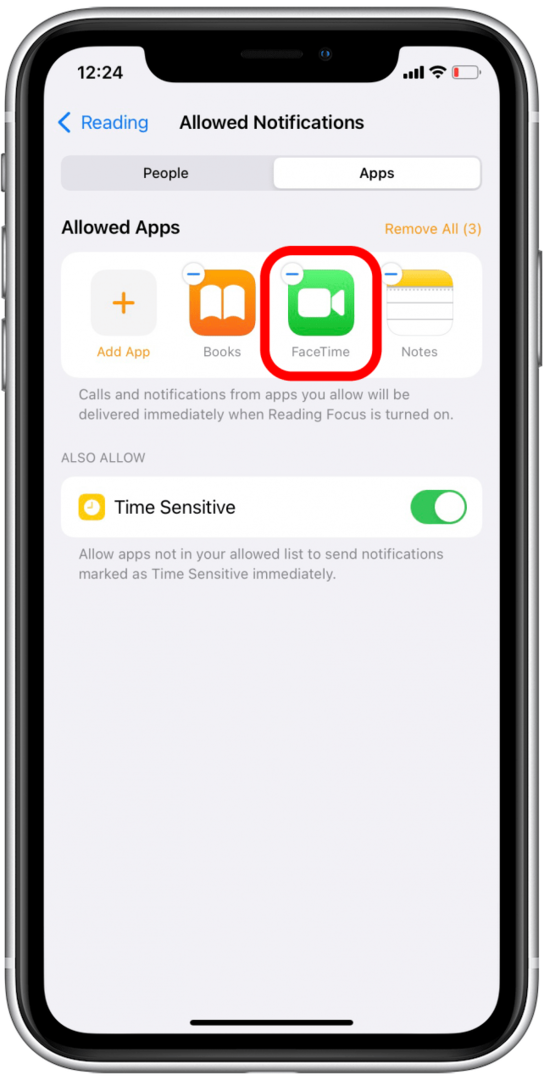
- Щоб видалити всі програми, торкніться Видалити всі.
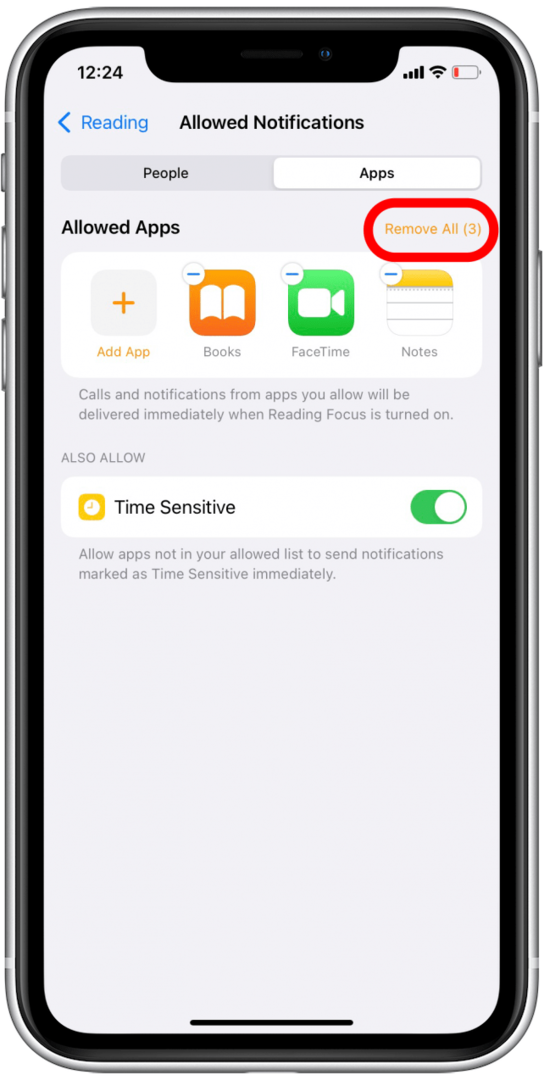
Можливо, вам доведеться повторити це для всіх режимів фокусування, у яких ви все ще отримуєте сповіщення програми.
Чи ввімкнено неправильний режим фокусування?
Хоча наявність кількох різних настроюваних режимів фокусування надає вам більшу гнучкість, це також може бути трохи заплутаним. Якщо ви отримуєте несподівані сповіщення, ви можете перевірити, чи ввімкнено правильний режим фокусування. Щоб перевірити, чи ввімкнено правильний режим фокусування:
- Проведіть пальцем від верхнього правого кута екрана, щоб відкрити Центр управління.
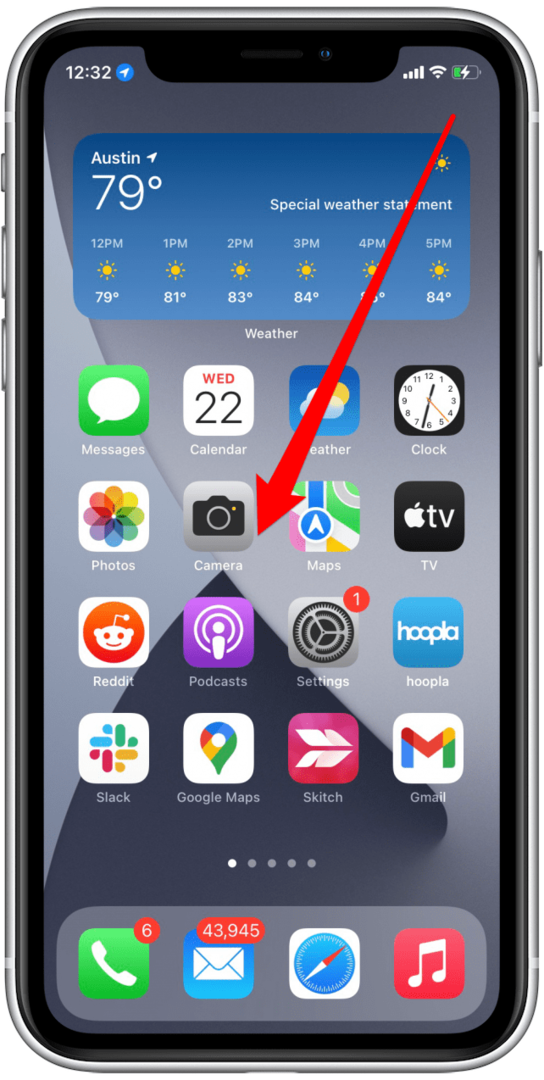
- Торкніться Фокус.
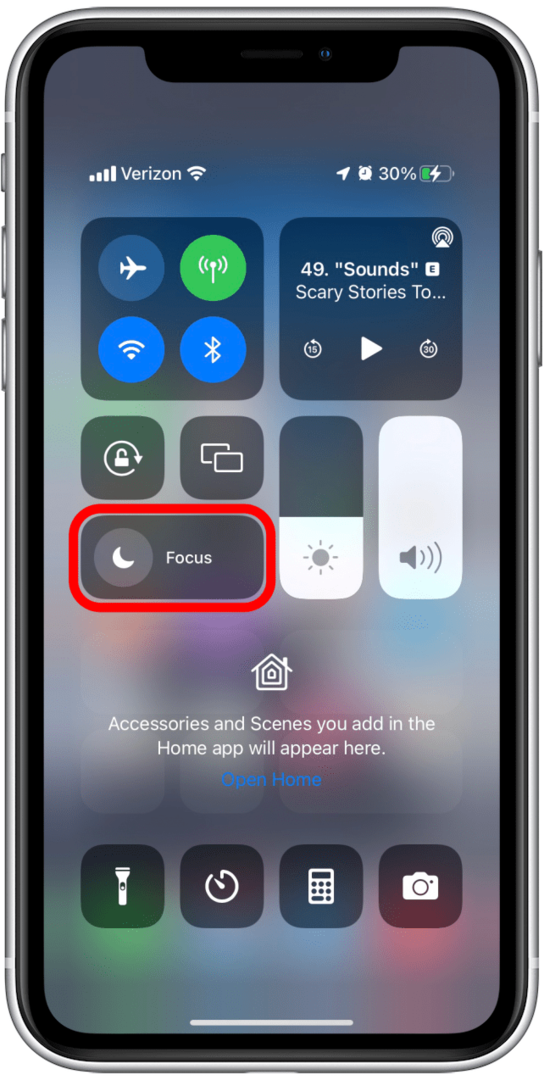
- Подивіться, який режим фокусування виділено. Якщо це не той режим, який ви очікували, ви можете натиснути інший режим фокусування, щоб переключитися.
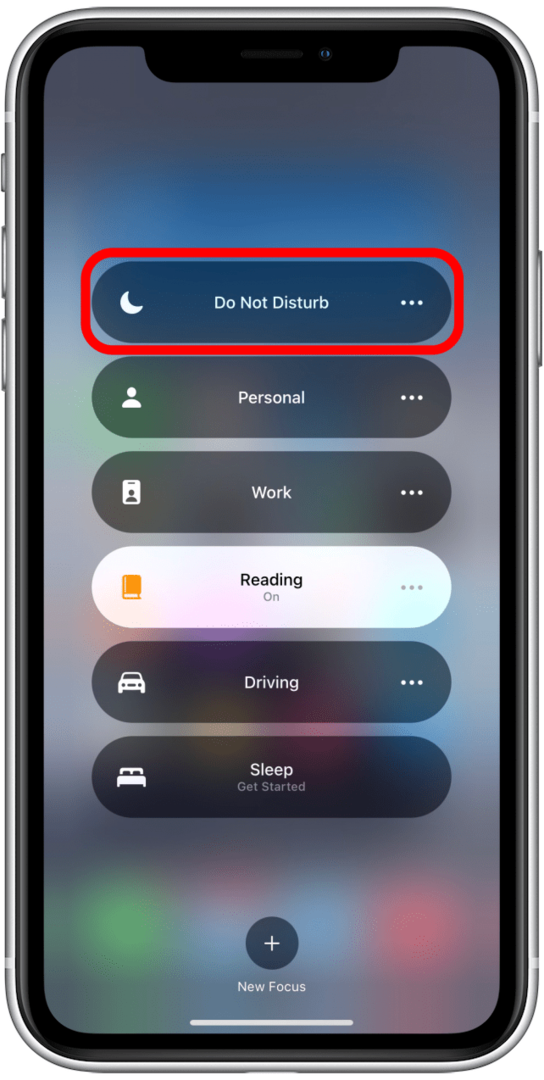
- Щоб перевірити налаштування режиму фокусування, торкніться більше значок праворуч від режиму фокусування.
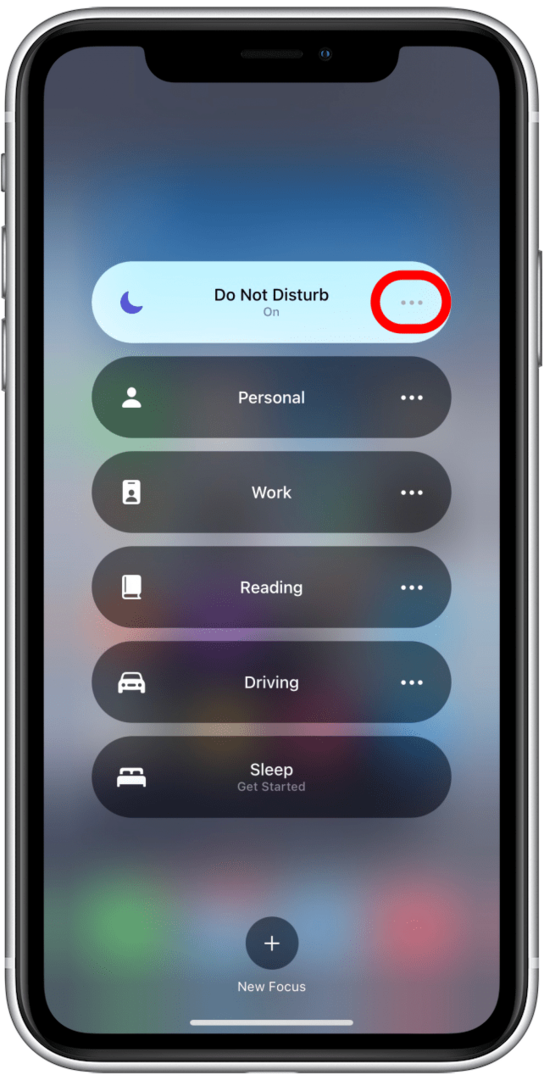
- Торкніться Налаштування.
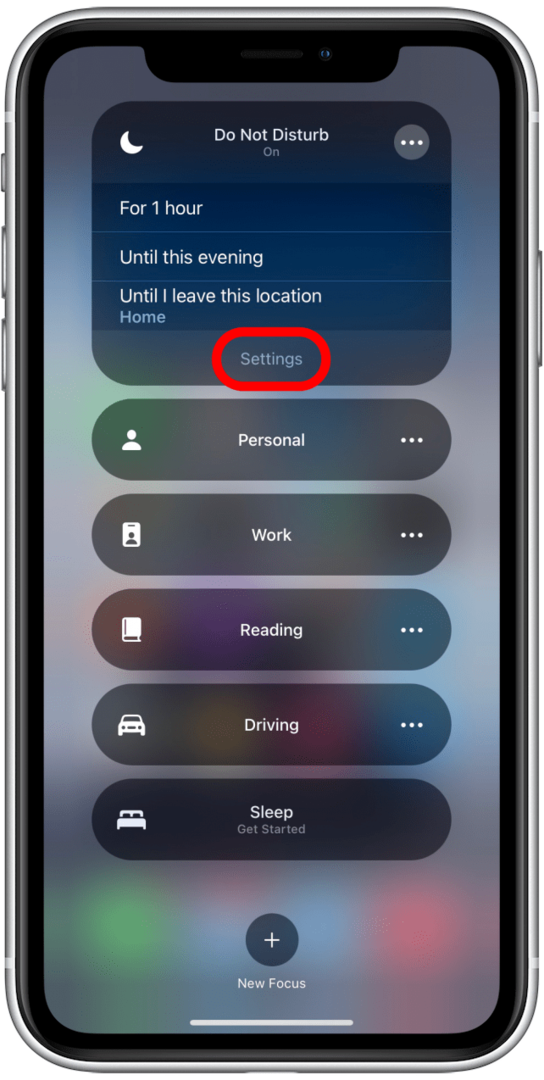
Звідти ви можете побачити та налаштувати, які сповіщення дозволені в цьому режимі фокусування, а також додати або змінити автоматизацію та інші параметри.
Чому мені все ще дзвонять деякі люди?
Якщо ви не додали дозволених людей під час налаштування режиму фокусування, можливо, ви все одно дозволили дзвінки з вибраного. Можливо, ви навіть не помітили, що робите це:
Ось як вимкнути дзвінки з вибраного у фокусі.
- відчинено Налаштування і виберіть Фокус.

- Виберіть режим фокусування, який потрібно змінити.

- Торкніться Люди під Дозволені сповіщення.
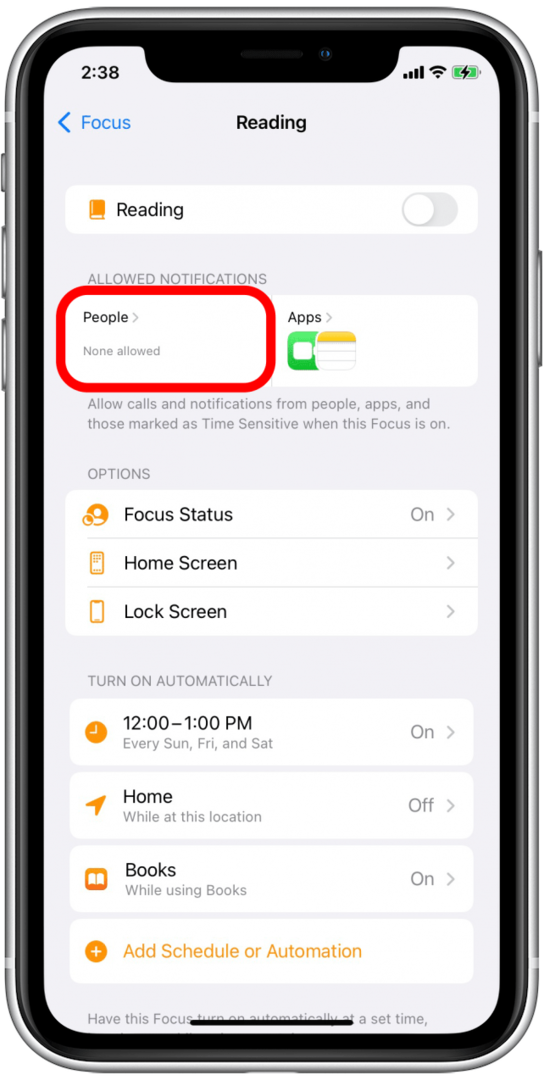
- Торкніться Дзвінки з під Також Дозволити.
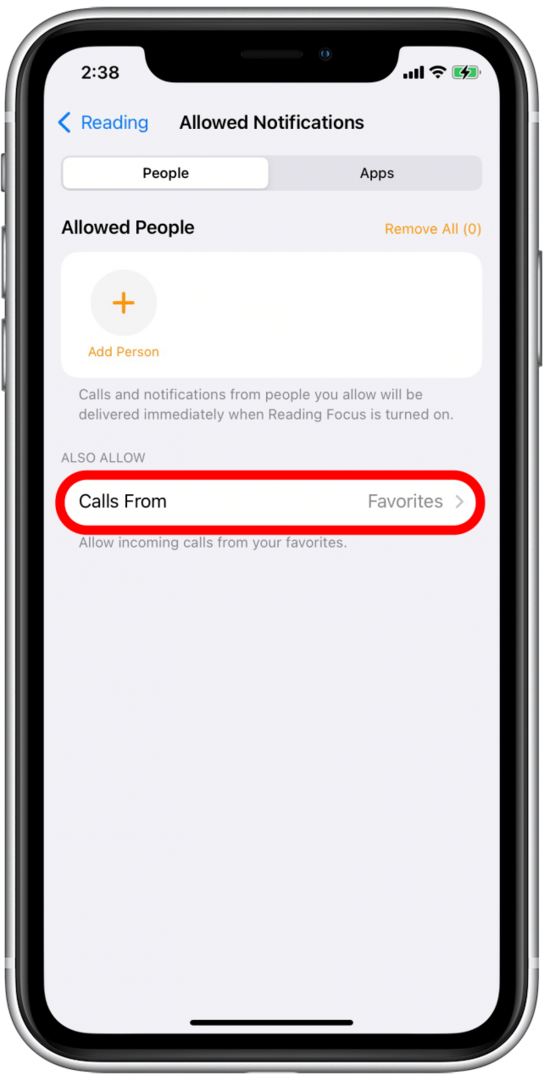
- Торкніться Ніхто.
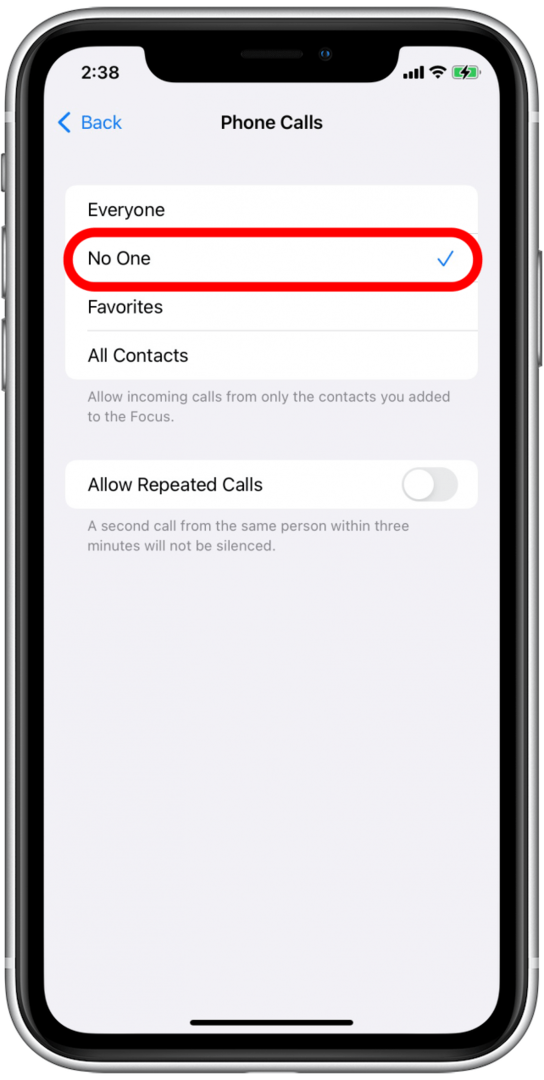
Чому я отримую сповіщення про чутливість до часу?
Якщо ваш режим фокусування не працює належним чином, оскільки він все ще надсилає вам сповіщення, про які ви не запитували, можливо, ви дозволили сповіщення, чутливі до часу, під час налаштування. Сповіщення, чутливі до часу, — це сповіщення, які можуть вплинути на вас безпосередньо або потребують негайного надання увагу, наприклад, коли посилку доставляють або підозрілу активність у вашому банку рахунок.
Оскільки ці сповіщення часто мають критичне значення, будьте обережні, вимикаючи їх у режимі фокусування. Apple закликала розробників бути дуже розсудливими до тих типів сповіщень, які вони вважають чутливими до часу, тому ви не повинні отримувати сповіщення з низьким пріоритетом таким чином. Однак розробники можуть встановити, які сповіщення можуть пробиватися в режимі фокусування, як чутливі до часу, тому якщо ви якщо ви отримуєте менш важливі сповіщення в режимі фокусування, ось як ви можете ввімкнути сповіщення, чутливі до часу вимкнено:
- відчинено Налаштування і виберіть Фокус.

- Виберіть фокус, який потрібно відредагувати.

- Торкніться Програми.
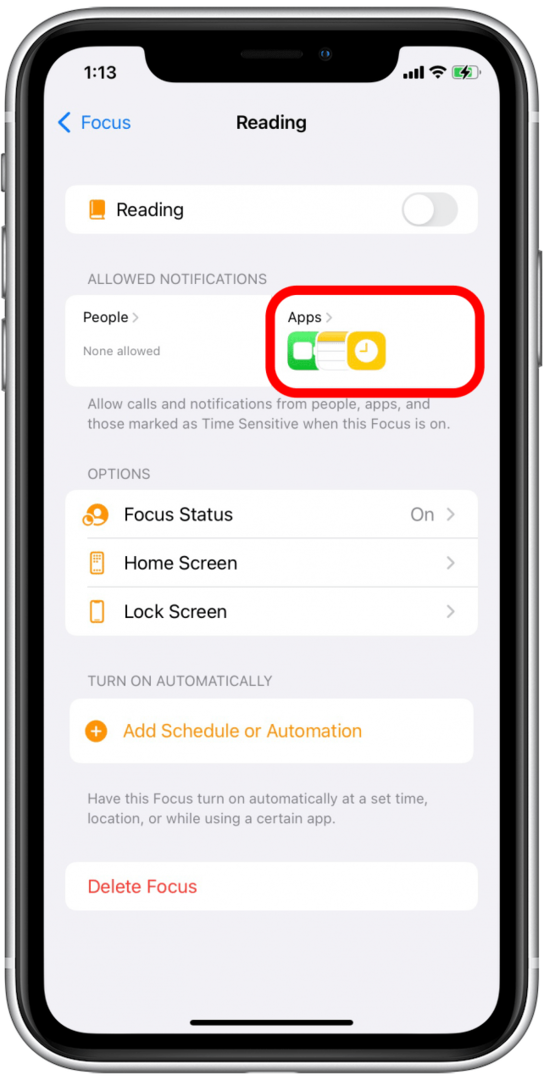
- Перемикач Чутливий до часу вимкнено.
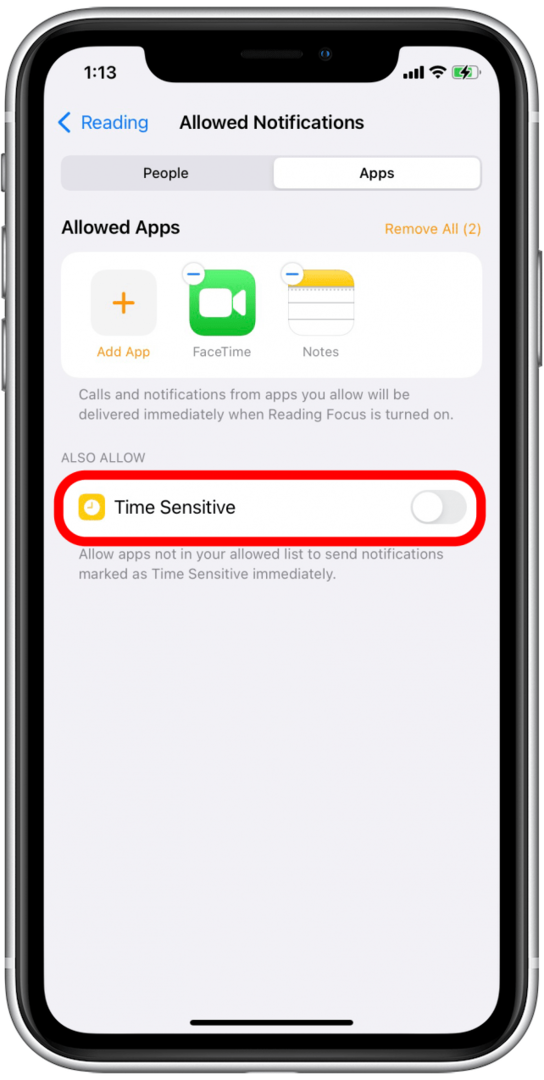
Чому надходять повторні дзвінки?
Подібно до того, як Apple створила спосіб, щоб сповіщення, чутливі до часу, проходили через режим фокусування, вона також створила запобіжний клапан на випадок, якщо комусь потрібно буде зв’язатися з вами в надзвичайній ситуації. Якщо у вас увімкнено цей параметр, коли хтось телефонує вам кілька разів протягом трьох хвилин, його дзвінок переходить у режим фокусування. Якщо у вас є контакти, які, як правило, мають ліберальне визначення терміну «надзвичайна ситуація», ви також можете вимкнути це налаштування.
- відчинено Налаштування і виберіть Фокус.

- Виберіть режим фокусування, який потрібно змінити.

- Торкніться Люди у розділі Дозволені сповіщення.
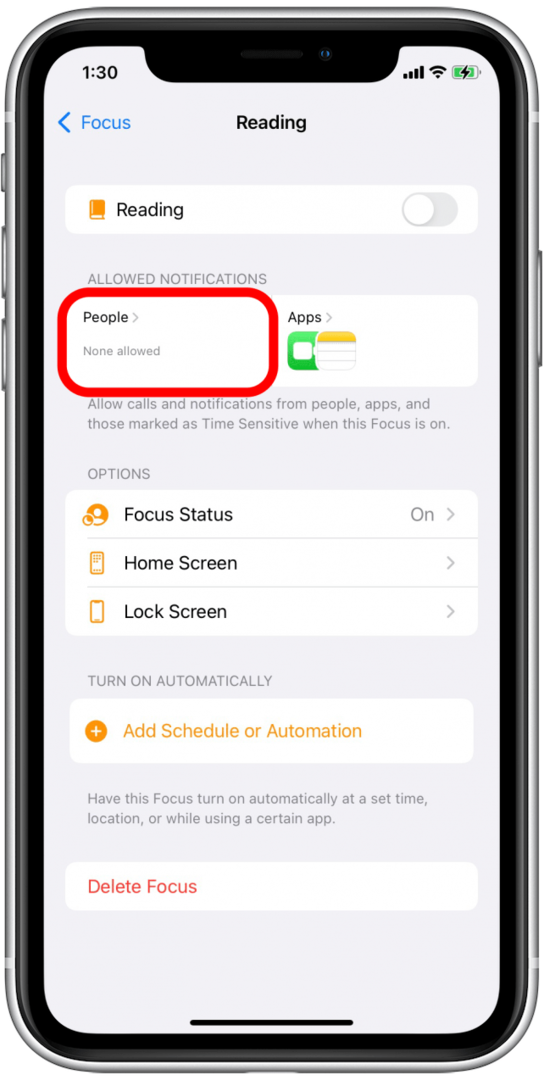
- Торкніться Дзвінки з під Також Дозволити.
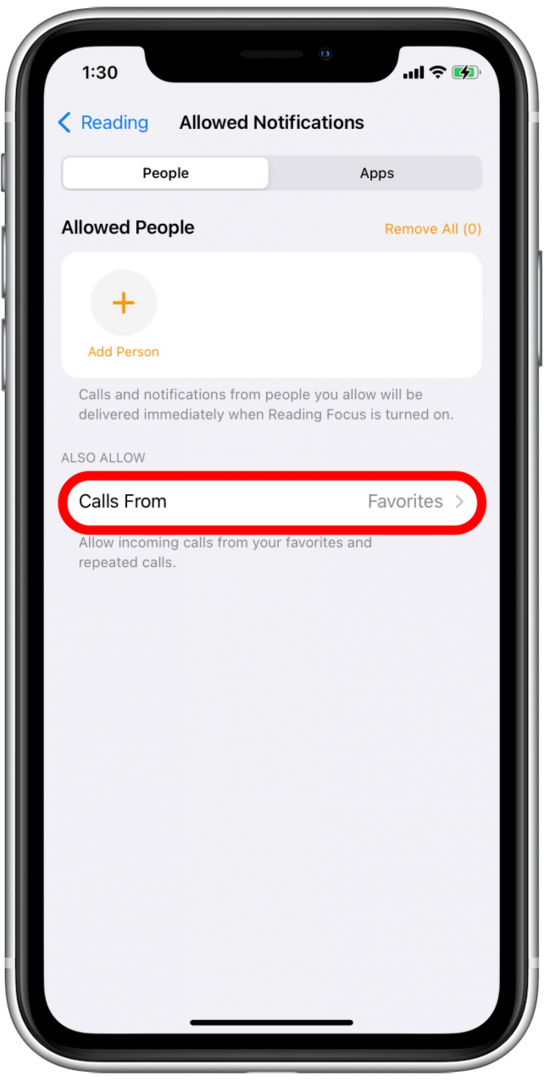
- Перемикач Дозволити повторні дзвінки вимкнено.
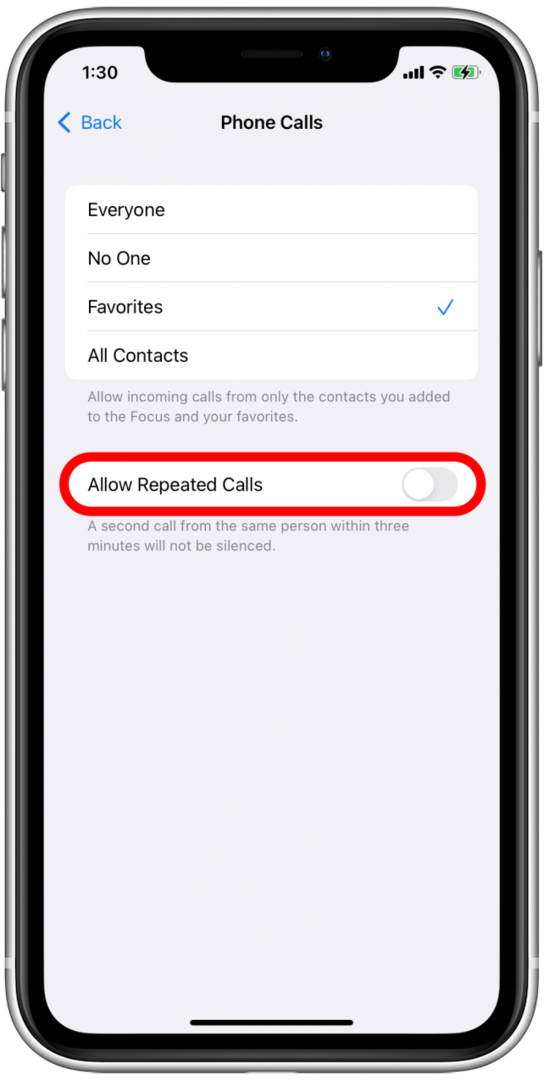
Чому я отримую сповіщення без звуку на екрані блокування?
Якщо ви бачите сповіщення на заблокованому екрані, але не чуєте звуку сповіщення, коли ваш телефон заблоковано, і в режимі фокусування ви, можливо, дозволили Показувати на заблокованому екрані в режимі фокусування налаштування.
- відчинено Налаштування і виберіть Фокус.

- Виберіть режим фокусування, який потрібно змінити.

- Торкніться Екран блокування.
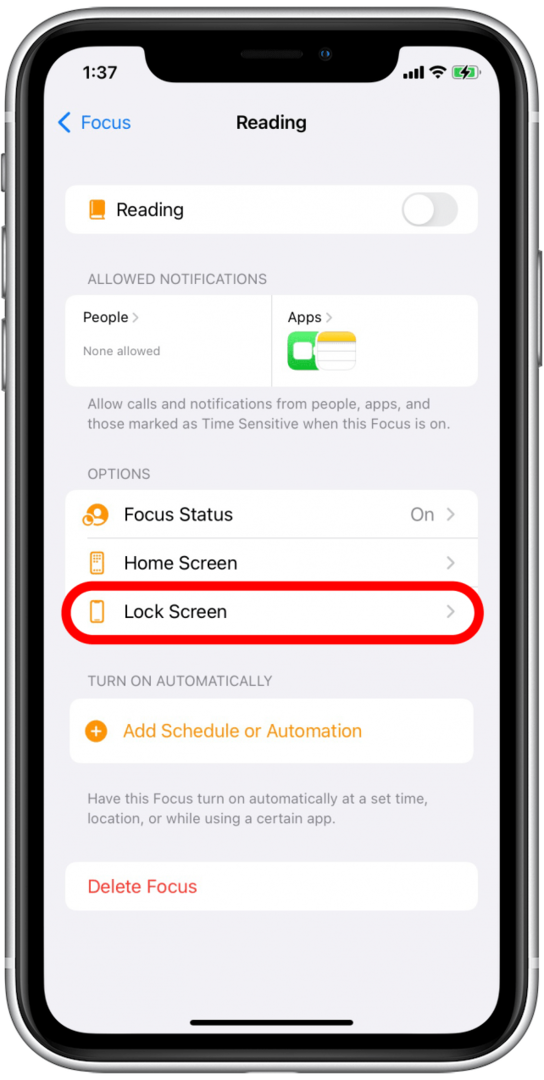
- Вимкніть Показати на заблокованому екрані під Приглушені сповіщення.
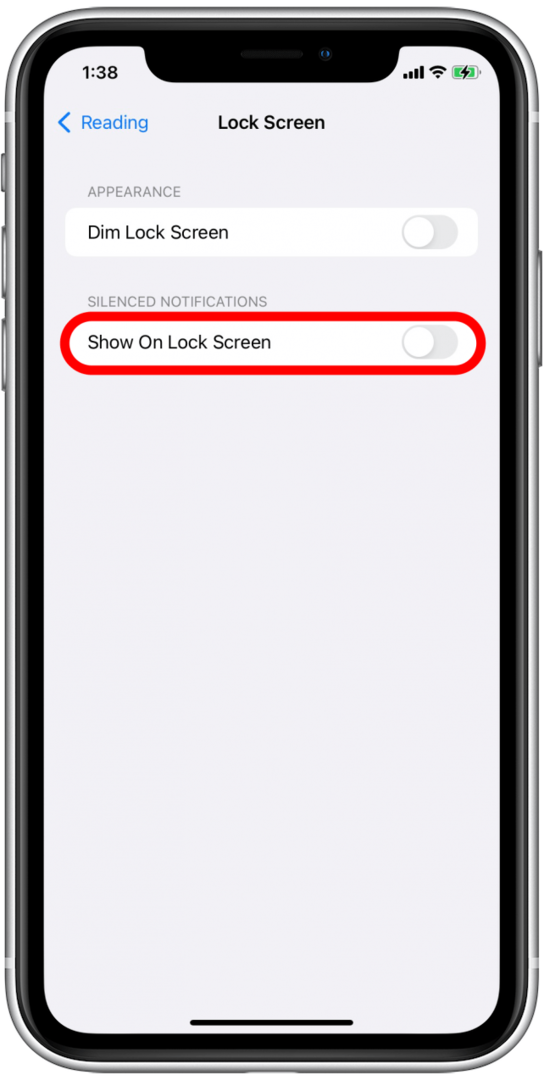
Режим фокусування не вмикається, коли він повинен бути
- відчинено Налаштування і виберіть Фокус.

- Виберіть режим фокусування, який потрібно змінити.

- Під Увімкніть Автоматично, ви побачите кожну автоматизацію, яку ви додали до цього режиму фокусування. Якщо ви хочете змінити розклад, місце розташування або програму, яка активує цей режим фокусування, торкніться автоматики та внесіть потрібні зміни.
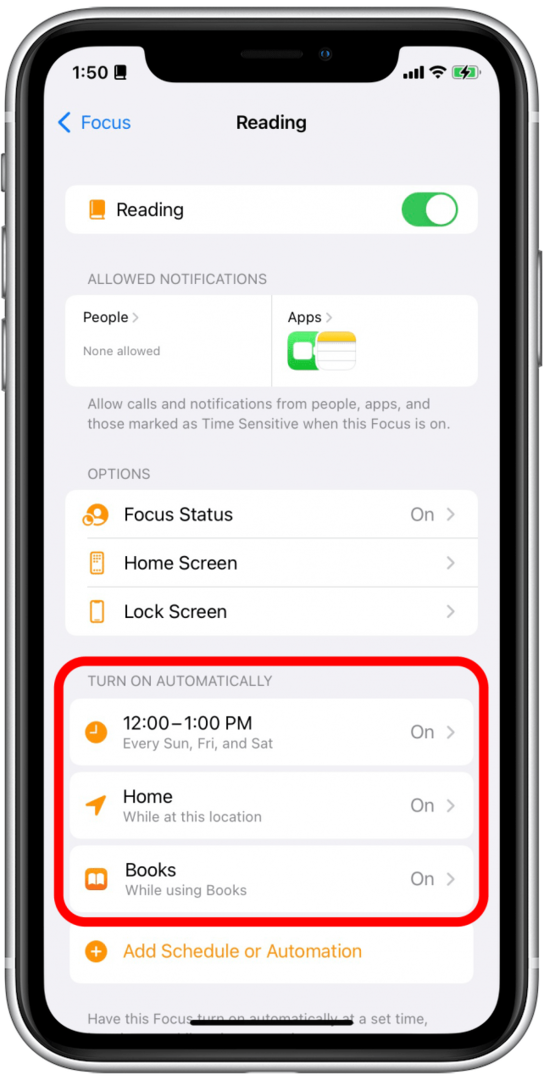
- Переконайтеся, що автоматика увімкнена.
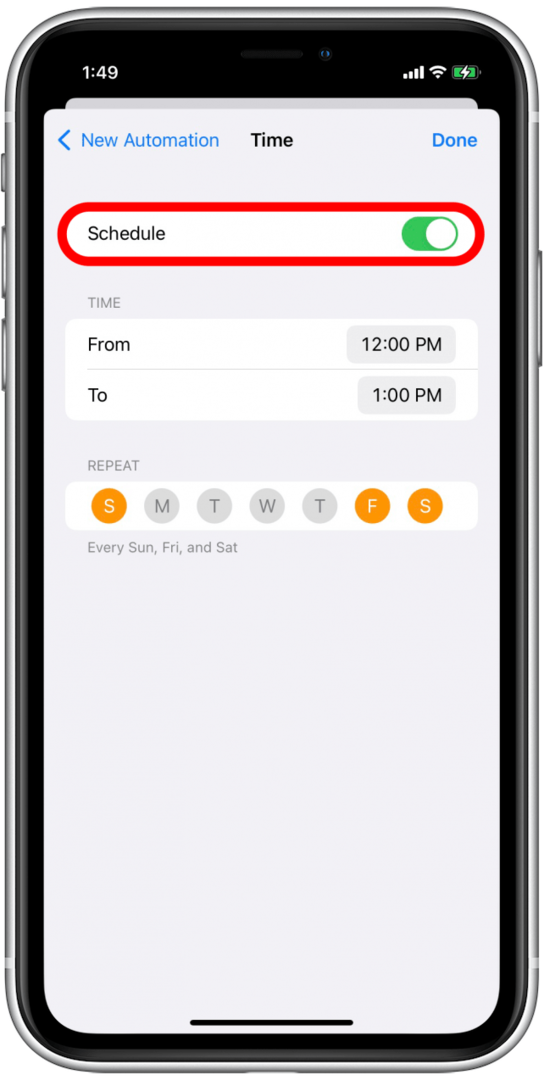
Я сподіваюся, що цей посібник допоміг усунути проблеми, які виникли з режимом фокусування. Якщо у вас виникли інші проблеми з режимом фокусування, можливо, знадобиться перезавантажте або скиньте свій iPhone або зверніться до служби підтримки Apple, щоб отримати додаткові вказівки. Якщо у вас є проблема з режимом фокусування, яку ви тут не бачите, повідомте нам про це в коментарях.